Kako odstraniti Webalto? Kako odstraniti Webalto iz brskalnika
Vedno bolj lahko uporabniki slišijo, kako odstraniti Webalto. In obstaja veliko pritožb proti nesrečni aplikaciji. Toda to je tisto zver, nihče ne more jasno povedati. Wikipedija pravi, da se podjetja pripisujejo kibernetskemu kriminalu, ki je večinoma zlonamerna programska oprema, ki, kot hobotnica s svojimi lovkami, prevzame moč nad vašim brskalnikom brez vašega dovoljenja. Ampak vedno morate dati vse na police, saj obstaja možnost, da lahko naredite napako. Na splošno morate ugotoviti, od kod je prišel ta Webalta na vašem računalniku in kaj dejansko predstavlja.
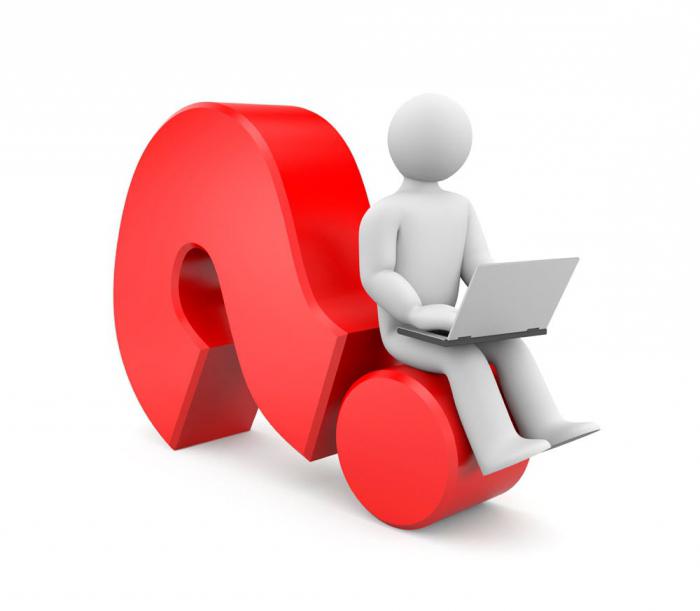
Webalta - sovražni legionar ali iskalnik?
Podjetje je bilo ustanovljeno 25. avgusta 2005, vendar so se v zadnjih letih začeli pridobivati aktivni ukrepi in določen delež »priljubljenosti«. Na splošno obstaja veliko načinov za "dohitevanje" z Webalto, dovolj je, da pri nameščanju programov, posodobitev ali pripomočkov ne odstranite majhne žagice, pri zagonu priljubljenega brskalnika pa se lahko pripravite na presenečenje. Webalta, kot zvest pes, vas bo čakala v brskalniku in ni pomembno, ali ste se strinjali z njo ali ne.

Ampak ne bi smeli takoj padati v obup, ker Webalta ni virus. Samo podjetje mora tekmovati s tako močnimi kitovi informacijskega podjetja, kot je na primer Yandex, ki vodi do uporabe ekstremnih ukrepov, do neke mere celo precej agresiven in ne povsem etičen. Da, v vojni so vsa sredstva dobra, vendar mora običajni uporabnik trpeti, da ne omenjam podobe iskalnika samega. Zato ni presenetljivo, da je vprašanje, kako odstraniti iskalnik Webalta, eno izmed najbolj priljubljenih. Ironija je, da je v iskalnem sistemu Webalta to morda vodilno vprašanje, ki ga skrbijo »srečni« lastniki tega »darila«.
In bili ste opozorjeni
Nekateri protivirusni programi prepoznajo orodno vrstico Webalta kot sumljivo programsko opremo in poskušajo preprečiti namestitev v koraku, če pa niste bili ustavljeni, ko ste med nameščanjem pritisnili gumb »OK«, boste morali klicati. To bo trajalo nekaj časa, kasneje pa boste lahko ponovno uporabili vaš najljubši iskalnik. Seveda bo ta učinek veljal, dokler ne boste spet “naleteli” na vseobsegajočo Webalto.
Bori se z orodno vrstico Webalta

Prvi način, ki pove, kako odstraniti Webalta, - Windows 7 lahko ponudi odstranitev orodne vrstice. Za to potrebujete malo potrpljenja in ročne spretnosti. Najprej pojdite v meni »Start«, izberite »Nadzorna plošča«, nato »Programi« in pojdite na zavihek »Odstrani programe«. Skrbno preglejte seznam odprtih aplikacij, med njimi morate najti orodno vrstico Webalta in po izbiri imena kliknite »Izbriši«. Vendar to še ni vse, ker v oknu za odstranitev Webalta, ki se odpre, morate preveriti »Odstrani orodne vrstice iz brskalnikov« in si ogledati, kako se izvaja vaš operacijski sistem. izganjanje pod vašim, seveda. veselje.
Plošča
Opozoriti je treba, da je odstranitev orodne vrstice "Webalta" nujen in nujen pogoj za katero koli metodo v navodilih za odstranitev Webalte. Vse to je zato, ker če te operacije ne izvedete, se bo ob prvem zagonu in zagonu brskalnika posodobila in postala začetna stran, ne glede na to, kako jo poskušate izbrisati z drugimi sredstvi. Zato se morate boriti z orodno vrstico.
Metoda dva - viteška poteza

Obstaja dober govor: "ti, ampak s svojim orožjem" in tukaj. Obstaja še en način za odstranitev Webalta.ru. Ker je to program, ima tudi svoj uninstaller, Uninstaller. Ampak skrivaj se skriva, zato se je res treba potiti, vendar ne preveč. Praviloma je mogoče najti v meniju Start, med predhodno nameščenimi programi. Ali pa pojdite z majhnim uporom, za to preprosto odprite iskanje vseh datotek in napišite besedo "Webalta". Ko dobite rezultate, morate najti namestitveni program / uninstaller.
Še en nasvet
Ko boste našli sovražnika Uninstaller, nato pa zaženite dvakrat. To je potrebno za odstranitev obeh orodnih vrstic in začetne strani (ta funkcija bo prikazana samo v drugi vožnji). Potem, ko ste izvedli vse te manipulacije, znova zaženite računalnik in se prepričajte, da so izvedene operacije uspešne. Ne pozabite, da je ta trenutek potreben, tudi če ste že sami odstranili orodno vrstico, saj se iskalnik, kot je Webalta, ne preda tako enostavno.
Zadnji krog

Ko ste končali vse prejšnje manipulacije, ste že bili pripravljeni izdati zmagovalni jok, vendar se je Webalta odločila, da se bo maščevala in še vedno ostala začetna stran brskalnika? Ne hitite teči za sveto vodo in duhovnika. Konec koncev, prebrisan iskalnik lahko ujame slamo in se skrije v začetne nalepke brskalnikov. Nova dvoumna naloga je, kako odstraniti Webalto iz brskalnika. Tukaj morate z desno miškino tipko klikniti bližnjico, izberite v v kontekstnem meniju svoje lastnosti, v odprtem oknu pojdite na zavihek »Bližnjica« in preverite niz »Predmet« - če ob koncu vnosnega polja obstajajo stvari, kot sta home.webalta.ru ali webalta.ru, morate ta del izbrisati in shraniti bližnjico. Ta postopek je treba ponoviti za vse nalepke. Če uporabljate Windows 7 in ste bliľnjice popravili v opravilno vrstico potem jih morate najprej odstraniti in ponovno napolniti. S tem boste izbrisali vse bližnjice. Zdaj morate znova zagnati brskalnike in preveriti rezultat. Če je previden Webalta na svojem mestu, potem se morate sprijazniti nastavitve brskalnika ker je to še vedno zadnji korak pri reševanju tega vprašanja.
Google Chrome ponovno aktiviramo
Odstranitev Webalte iz Chroma ni lahka naloga, vendar jo je mogoče rešiti. Ta metoda je dobra, če vse zgoraj navedeno ni uspelo. Hkrati pa se lahko uporablja kot prvi korak, vendar je zagotovilo, da bo vse uspešno, ne da bi najprej odstranili orodno vrstico, zelo nizko in nihče ne želi delati dvojno.
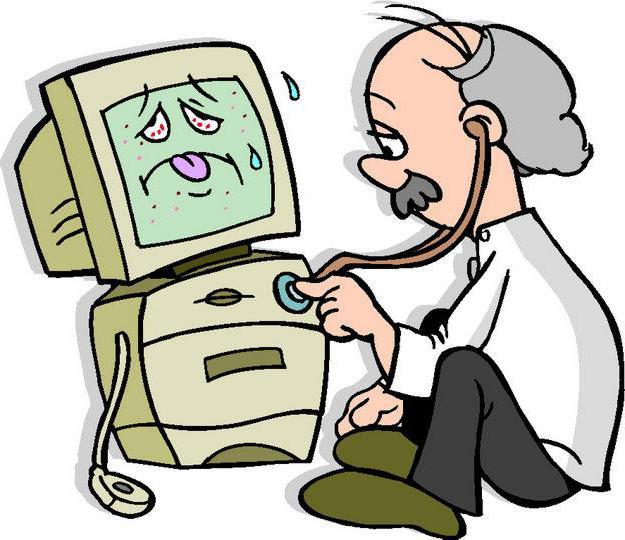
Prvi korak je, da zaprete Chrome. Nato pojdite v mapo z nastavitvami za Google Chrome. Potem poiščite datoteko z imenom Preferences in jo odprite (to lahko storite z uporabo Beležnice). Zdaj morate skrbno pregledati, in je bolje, da iskanje s tipkami Ctrl + F vse vrstice z besedo Webalta, in nato jih izbrišete enkrat za vselej. Ko se prepričate, da v datoteki ni Webalta, ga znova shranite in znova zaženite brskalnik Google Chrome. Podjetje ostaja za malim - potrebno je po vaši presoji vzpostaviti domačo stran. To naredite tako, da uporabite ploščo z nastavitvami brskalnika in nastavite svojo "začetno skupino".
Prva pomoč za operacijo

Torej morate v Google Chromu odstraniti nadležnega iskalnika z imenom Webalta. Kako ga odstraniti iz "Opera", verjetno že uganite. Postopek je zelo podoben, vendar obstajajo nekatere pasti, na katere morate biti pripravljeni. Tako kot pri Chromu je treba Opera zaprti. Naprej morate teči Urejevalnik registra: Meni »Start«, po »Zaženi«, nato regedit in potrdite z Enter. Zdaj morate narediti še eno iskanje Webalta vrstic v registru (zgornji meni, nato Uredi in Poišči, preveriti vse tri iskalne položaje). Ko najdete prvo vrstico, ki omenja Webalto, jo izbrišite in pritisnite F3. Nadaljujte s to lekcijo, dokler vse "Vebalta" ne bo izključeno iz registra.
Opera zahteva malo več pozornosti kot Chrome in zato priročnik o tem, kako odstraniti Webalto, ne preneha pri enem registru. Morali boste iskati konfiguracijske datoteke Opera na disku samega operacijskega sistema (znova in znova,% WINDIR% in Enter, nato vnesite operaprefs v zgornjem desnem polju in ponovno Enter). Zdaj si morate podatke ogledati sami. Tukaj je potrebno poiskati datoteke z imenom, ki se začne z operaprefs, njihova razširitev pa mora biti * .ini.
Če vam je uspelo videti takšno datoteko, jo odprite preko beležnice in sledite istemu postopku kot pri Google Chromu - izbrišite vse sklice na Webalto in shranite urejene datoteke. Po tem težkem enoličnem delu odprite »Opera« in namestite vaš najljubši iskalnik, ker si ga zaslužite, saj v praksi dokazujete, da ste odgovorni za ta računalnik, ker se odločite, kaj boste namestili kot domačo stran in kaj ne.
Naj povzamemo
Če vam vsi ti ukrepi niso pomagali (in bi jim morali pomagati), potem ste najverjetneje nekje nekje zamudili, vprašajte uporabnike, ki so se že naučili grenke izkušnje, ki bi vam lahko dali nekaj novega. V vsakem primeru pa postopek vsebuje tri ključne točke:
- Odstranjevanje orodne vrstice "Vebalta" ("Nadzorna plošča" ali Uninstaller).
- Preverite oznake in lastnosti brskalnikov za prisotnost "Webalta sindroma" v njih.
- Preglejte "skrite" nastavitve brskalnika in nastavite domače strani.
Lekcija, seveda, ni najbolj prijetna, ampak poučna. Ne pozabite, da pri nameščanju programske opreme skrbno preberite, kaj vam je na voljo. Hitrost je pomembna, kot pravijo, pri lovljenju bolh.